Сбросить биос на материнской плате перемычкой: Как сбросить настройки BIOS — Настройка BIOS
Содержание
Как сбросить настройки БИОС?
BIOS материнской платы необходим для проверки работоспособности оборудования, загрузки операционной системы, настройки оборудования, предоставления API для работы с оборудованием и т.д. В общем, это очень важный набор микропрограмм. Но может так случиться, что вам понадобится сбросить настройки БИОСа по той или иной причине, например, вы неправильно настроили оборудование. Сделать это можно несколькими различными способами, о которых я расскажу вам прямо сейчас.
Самый простой способ для любого пользователя — это зайти непосредственно в BIOS и с помощью меню вернуть настройки к первоначальному виду.
Как зайти в настройки БИОСа, я уже успел рассказать. Напомню, что вам необходимо будет перезагрузить компьютер или ноутбук и перед загрузкой операционной системы нажать на клавишу DEL, реже используется клавиша ESC.
После того, как BIOS будет загружен, вам необходимо найти параметры для восстановления настроек. Где они находятся? Обычно в подразделе Exit и называется этот пункт Load Setup Defaults, то бишь загрузка настроек по-умолчанию.
Где они находятся? Обычно в подразделе Exit и называется этот пункт Load Setup Defaults, то бишь загрузка настроек по-умолчанию.
На некоторых версиях БИОСа могут быть и другие пункты, например, Load Fail-Safe Defaults или Load Optimized Defaults, которые также позволяют сбросить настройки.
Как видите, ничего сложного.
Теперь рассмотрим другой способ. Его особенность заключается в том, что как минимум одну из крышек системного блока вам придется снять. Впрочем, в этом нет ничего сложного — достаточно открутить пару болтов. И не забудьте перед этим полностью обесточить компьютер, выключив его из розетки на всякий случай.
Итак, вы сняли боковую крышку системного блока. Найдите батарейку на материнской плате. Рядом с ней может находиться перемычка (имеется не на всех материнских платах, учтите это). Под перемчкой вы можете увидеть одну из надписей: Clear CMOS, CCMOS, Clear RTC, CRTC и т. д. Именно она нам и нужна.
д. Именно она нам и нужна.
Выньте перемычку и вы увидите три контакта. Вам необходимо переставить перемычку так, что бы были замкнуты два других контакта. Например, если были замкнуты 1 и 2 контакт, вам необходимо замкнуть перемычкой 2 и 3 контакт. Подождите 10-15 секунд, после чего верните перемычку в исходное положение.
Если контакта два, то их нужно замкнуть перемычкой, взятой из другого места вашей материнской платы (только не забудьте установить перемычку обратно).
Это способ, правда, срабатывает почему-то не у всех пользователей.
Если с предыдущим вариантом ничего не получилось, не отчаивайтесь и крышку системного блока не закрывайте. Отключите питание у системного блока, если вы успели вновь его подключить. Снова найдите батарейку на материнской плате и выньте ее. Обычно для этого используется отвертка, в некоторых случаях батарейка легко вынимается даже руками.
После того, как вынете батарейку, не устанавливаете ее на место в течении пары минут, это автоматически сбросит настройки BIOS. После этого вставьте батарейку обратно (до характерного щелчка), закройте крышку системного блока и включите компьютер.
После этого вставьте батарейку обратно (до характерного щелчка), закройте крышку системного блока и включите компьютер.
Как сбросить биос на материнской плате?
BIOS — это прошивка, отвечающая за загрузку вашего ПК. Перед тем, как рабочая среда будет сложена и возьмет на себя управление ПК, BIOS проверяет и вводит все ваше оборудование и запускает цикл загрузки.
Интерфейс BIOS позволяет вам изменять аппаратное обеспечение вашей машины вне рабочей среды. Оверклокеры тратят много энергии на изменение напряжения в BIOS и множители повторения процессора. Независимо от того, являетесь ли вы оверклокером, критические исправления фреймворка часто требуют доступа к BIOS.
Чтобы войти в BIOS, подождите, пока ваш компьютер не начнет гудеть во время загрузки, затем в этот момент нажмите клавишу, которая должна войти в BIOS или Setup, регулярно отображаемую на экране загрузки BIOS (например, Erase, F2, F10).
Как бы редко это ни было, иногда вам может потребоваться сбросить CMOS. CMOS, иначе называемая комплементарной металл-оксид-полупроводник, представляет собой небольшой фрагмент памяти, используемый для хранения конфигурации BIOS или UEFI вашего ПК. Эта настройка контролирует, что ваш компьютер делает при загрузке.
CMOS, иначе называемая комплементарной металл-оксид-полупроводник, представляет собой небольшой фрагмент памяти, используемый для хранения конфигурации BIOS или UEFI вашего ПК. Эта настройка контролирует, что ваш компьютер делает при загрузке.
Содержание
- Сброс CMOS с помощью кнопки на корпусе
- Сброс CMOS с помощью кнопки на материнской плате
- Сброс CMOS с помощью переустановки батареи CMOS
- Сброс CMOS с помощью перемычки на материнской плате неудачная схема разгона, изменены некоторые неприемлемые настройки BIOS или ваша машина не загружается должным образом, возврат BIOS или UEFI к заводским настройкам по умолчанию часто может исправить ситуацию. Иногда даже инфекция может испортить ваш BIOS. Вы потеряете все пользовательские настройки BIOS во время сброса, однако обычно их можно эффективно сбросить.
Предполагая, что у вас особенно запутанная система, вы можете часто создавать резервные копии своих действующих настроек UEFI и восстанавливать их позже.
 У вас, вероятно, не будет его в настоящее время, но это достойная система для того, что грядет.
У вас, вероятно, не будет его в настоящее время, но это достойная система для того, что грядет.Если вы собрали свой собственный ПК, сбросить CMOS не составит труда. Предварительно собранные фреймворки могут быть несколько более специфичными, но вы можете сделать одну из нижеприведенных стратегий работающей на вас.
1
Сброс CMOS с помощью кнопки корпуса2
Сброс CMOS с помощью кнопки на материнской плате3
Сбросьте свою CMOS, переустановив батарею CMOS4
Сбросьте CMOS с помощью перемычки на материнской платеСброс CMOS с помощью кнопки на корпусе
Если вы видите кнопку на корпусе вашего ПК с пометкой «Очистить» или «Сброс», это приведет к сбросу CMOS. Это наименее требовательный метод, но он подходит не для всех ПК.
1. Выключите компьютер.
2. Отсоедините компьютер от розетки делителя.
 Вы можете отключить питание с задней стороны блока питания или из розетки делителя.
Вы можете отключить питание с задней стороны блока питания или из розетки делителя.3. Найдите кнопку дела с пометкой «Очистить» или «Сбросить». Обычно он находится рядом с кнопкой питания.
4. Удерживайте кнопку «Очистить» или «Сброс» в течение пяти-десяти секунд, затем разрядите ее. Возможно, вам придется использовать конец ручки, чтобы удерживать кнопку, если она маленькая.
5. Снова подключите компьютер к источнику питания и перезагрузите компьютер.
6. Нажмите правую клавишу, чтобы ввести параметры BIOS . В зависимости от вашей материнской платы это может быть ., Delete, F2, F8 или F12. Разные производители ПК используют разные ключи, или вы можете настроить Windows 10 на загрузку вашего BIOS.
7. При необходимости измените параметры BIOS . Некоторые материнские платы имеют возможность складывать «оптимизированные настройки по умолчанию», что является невероятным начальным этапом.
Сброс CMOS с помощью кнопки на материнской плате
Некоторые материнские платы более высокого качества имеют встроенную кнопку для сброса CMOS.
 Это можно сделать, открыв корпус ПК и найдя кнопку внутри корпуса. Обычно он называется «CLR», «CLEAR» или «RESET».
Это можно сделать, открыв корпус ПК и найдя кнопку внутри корпуса. Обычно он называется «CLR», «CLEAR» или «RESET».1. Выключите компьютер.
2. Отсоедините компьютер от розетки делителя. Вы можете отключить питание с задней стороны блока питания или через розетку делителя
3. Несколько раз нажмите кнопку питания на корпусе, чтобы освободить конденсаторы материнской платы.
4. Найдите нужную кнопку на материнской плате. Если вы не знаете, где его найти, обратитесь к руководству по материнской плате. Вы можете найти их на сайте производителя материнской платы или ПК.
5. Нажмите и удерживайте кнопку в течение пяти-десяти секунд пальцем или ластиком на конце карандаша. Предполагая, что вы используете свой палец, попробуйте заземлиться, постукивая по открытой металлической поверхности (дверные ручки необычны), прежде чем прикасаться к чему-либо внутри вашего ПК.
6. Снова подключите ПК к управлению и перезагрузите компьютер.
7. Нажмите правую клавишу, чтобы войти в настройки BIOS.

8. При необходимости измените настройки BIOS.
Сброс настроек CMOS путем переустановки батареи CMOS
Предполагая, что у вас нет альтернативного метода сброса CMOS, вы можете стереть сохраненные настройки, удалив батарею CMOS. Эта батарея позволяет непредсказуемой памяти CMOS оставаться подпиткой в любом случае, когда ПК отключен от розетки. Удалив и заменив батарею, вы удалите CMOS, что приведет к сбросу.
- Выключите компьютер.
- Отсоедините компьютер от сетевой розетки.
- Несколько раз нажмите кнопку питания, чтобы очистить конденсаторы.
- Найдите батарею CMOS на материнской плате. Чаще всего это батарея CR2032, батарея размером с монету, как показано ниже. Вы увидите его рядом с отверстиями PCI Express на большинстве материнских плат. Обратитесь к руководству по материнской плате, чтобы узнать, где она находится.
- Аккуратно избавьтесь от батарейки CMOS. Предполагая, что он получен металлической застежкой, вытащите аккумулятор из застежки.
 Следите за тем, чтобы не перекрутить застежку.
Следите за тем, чтобы не перекрутить застежку.
- Подождите пару минут, затем в этот момент замените батарейку CMOS.
- Перезагрузите компьютер.
Сбросьте CMOS с помощью перемычки на материнской плате
Физически изменив правую перемычку, вы можете отключить возможность очистки CMOS.
1. Выключите компьютер.
2. Отсоедините компьютер от розетки делителя.
3. Несколько раз нажмите кнопку питания, чтобы очистить конденсаторы.
4. Откройте корпус ПК и найдите контакты для очистки CMOS. Обычно это несколько контактов, установленных на материнской плате с пометкой «CLEAR», «RESET» или даже «CLRPWD» для «удаления секретной фразы».
5. В трехштырьковой конструкции с общим центральным штырьком переместите пластиковую перемычку, чтобы соединить центральный штырь и недавно отсоединенный штырь. Для двухконтактной установки полностью уберите перемычку.
6. Подождите несколько секунд, затем верните перемычку в исходное положение.

7. Перезагрузите компьютер.
- Об авторе
- Последние сообщения
Tehseen Kiani
Tehseen начал вести блог в 2018 году. В последние годы он работал над многими веб-сайтами и блогами. Здесь он делится обзорами продуктов и руководствами по покупке, чтобы помочь людям принять правильное решение при покупке различных продуктов.
Как сбросить настройки BIOS материнской платы?
Índice de contenidos
Как очистить BIOS?
Действия по очистке CMOS с помощью батареи
- Выключите все периферийные устройства, подключенные к компьютеру.
- Отсоедините шнур питания от источника переменного тока.
- Снимите кожух компьютера.
- Найдите батарею на плате. …
- Снимите аккумулятор: …
- Подождите 1–5 минут, затем снова подключите аккумулятор.
- Установите на место кожух компьютера.
Приведет ли удаление батареи материнской платы к сбросу BIOS?
Сброс путем извлечения и замены батареи CMOS
Не каждый тип материнской платы включает батарею CMOS, которая обеспечивает питание, чтобы материнские платы могли сохранять настройки BIOS.
 Имейте в виду, что когда вы извлекаете и заменяете батарею CMOS, ваш BIOS перезагружается.
Имейте в виду, что когда вы извлекаете и заменяете батарею CMOS, ваш BIOS перезагружается.Удаляет ли сброс CMOS BIOS?
Очистка CMOS означает, что он просто сбросит настройки BIOS по умолчанию или сбросит их до заводских настроек. потому что если вы удалите cmos, то на плате не будет питания, поэтому пароль и все настройки будут удалены, а не программа биоса.
Где находится кнопка сброса BIOS?
– Сброс настроек BIOS до значений по умолчанию (Очистка CMOS) «Кнопка BIOS»
- Выключите компьютер и отсоедините шнур питания.
- Найдите кнопку «CMOS» на задней панели платы рядом с портами ввода-вывода.
- Нажмите и удерживайте кнопку «CMOS» в течение 5-10 секунд.

- Подключите питание и включите компьютер, как обычно.
20 дек. 2019 г.
Можно ли исправить поврежденный BIOS?
Повреждение BIOS материнской платы может происходить по разным причинам. Наиболее распространенная причина, по которой это происходит, связана с неудачной прошивкой, если обновление BIOS было прервано. … После того, как вы сможете загрузить свою операционную систему, вы можете исправить поврежденный BIOS с помощью метода «горячей вспышки».
Безопасен ли сброс BIOS?
Можно безопасно сбросить настройки BIOS по умолчанию. … Чаще всего сброс BIOS приводит к сбросу BIOS до последней сохраненной конфигурации или к сбросу BIOS до версии BIOS, поставляемой с ПК. Иногда последнее может вызвать проблемы, если настройки были изменены с учетом изменений в оборудовании или ОС после установки.
Может ли разрядившаяся батарея CMOS помешать загрузке компьютера?
Нет. Батарея CMOS предназначена для поддержания актуальности даты и времени.
 Это не помешает загрузке компьютера, вы потеряете дату и время. Компьютер загрузится в соответствии с настройками BIOS по умолчанию, или вам придется вручную выбрать диск, на котором установлена ОС.
Это не помешает загрузке компьютера, вы потеряете дату и время. Компьютер загрузится в соответствии с настройками BIOS по умолчанию, или вам придется вручную выбрать диск, на котором установлена ОС.Может ли компьютер работать без батареи CMOS?
Может ли ноутбук работать без батарейки CMOS? … Как правило, вы можете запускать свой ПК без батареи CMOS, если ваши параметры CMOS по умолчанию совместимы с операционной системой или если вы вручную устанавливаете соответствующие параметры CMOS после каждого отключения питания системы.
Безопасна ли очистка CMOS?
Очистка CMOS никак не влияет на программу BIOS. Вы должны всегда очищать CMOS после обновления BIOS, так как обновленный BIOS может использовать разные области памяти в памяти CMOS, а разные (неправильные) данные могут привести к непредсказуемой работе или даже к отсутствию работы.

Нужно ли сбрасывать CMOS после прошивки BIOS?
Нет, в этом нет необходимости. У меня никогда не было такой проблемы, я считаю, что обновление BIOS уже прошивает память, нет необходимости делать это снова.
Что дает сброс батареи CMOS?
Сброс настроек CMOS путем переустановки батареи CMOS
Эта батарея позволяет энергозависимой памяти CMOS оставаться под напряжением, даже когда компьютер отключен от розетки. Извлекая и заменяя батарею, вы стираете CMOS, вызывая сброс.
Что делает сброс CMOS?
Ваш компьютер хранит низкоуровневые настройки, такие как системное время и настройки оборудования, в своей CMOS. … Очистка CMOS сбрасывает настройки BIOS до заводских значений по умолчанию.


 У вас, вероятно, не будет его в настоящее время, но это достойная система для того, что грядет.
У вас, вероятно, не будет его в настоящее время, но это достойная система для того, что грядет. Вы можете отключить питание с задней стороны блока питания или из розетки делителя.
Вы можете отключить питание с задней стороны блока питания или из розетки делителя. Это можно сделать, открыв корпус ПК и найдя кнопку внутри корпуса. Обычно он называется «CLR», «CLEAR» или «RESET».
Это можно сделать, открыв корпус ПК и найдя кнопку внутри корпуса. Обычно он называется «CLR», «CLEAR» или «RESET».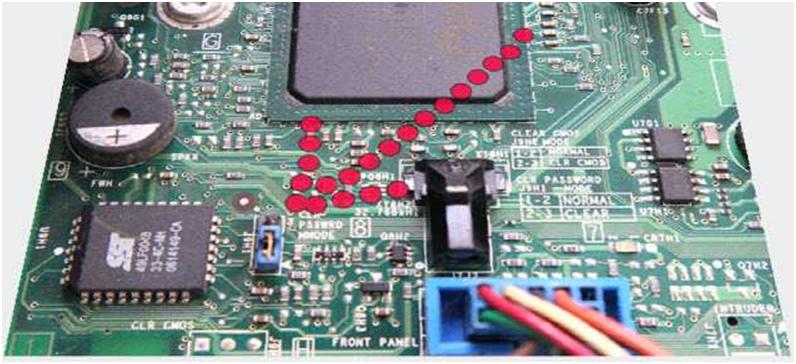
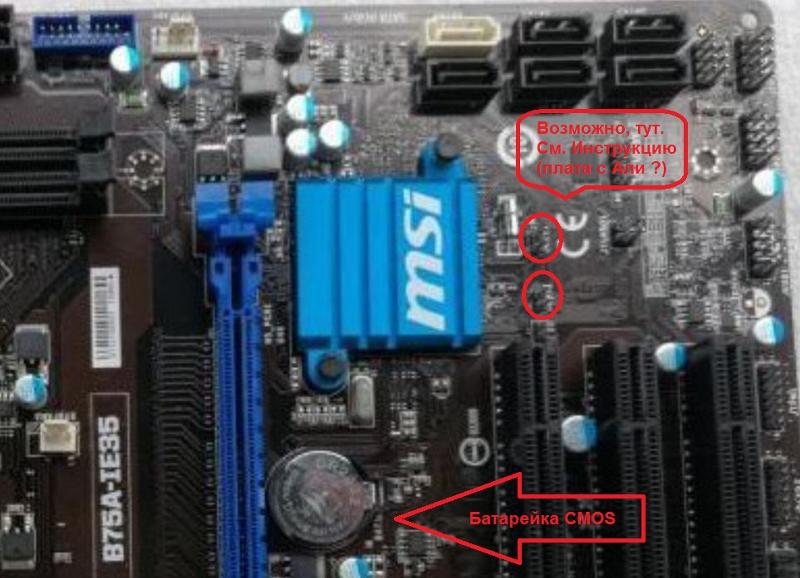 Следите за тем, чтобы не перекрутить застежку.
Следите за тем, чтобы не перекрутить застежку.
 Имейте в виду, что когда вы извлекаете и заменяете батарею CMOS, ваш BIOS перезагружается.
Имейте в виду, что когда вы извлекаете и заменяете батарею CMOS, ваш BIOS перезагружается.
 Это не помешает загрузке компьютера, вы потеряете дату и время. Компьютер загрузится в соответствии с настройками BIOS по умолчанию, или вам придется вручную выбрать диск, на котором установлена ОС.
Это не помешает загрузке компьютера, вы потеряете дату и время. Компьютер загрузится в соответствии с настройками BIOS по умолчанию, или вам придется вручную выбрать диск, на котором установлена ОС.

